Como instalar Mediawiki no CentOS 7

- 1651
- 492
- Spencer Emard
Se você deseja construir seu próprio site wiki, pode fazê -lo facilmente usando Mediawiki - um aplicativo PHP OpenSource, criado originalmente para Wikipedia. Sua funcionalidade pode ser facilmente estendida graças às extensões de terceiros desenvolvidos para este aplicativo.
Neste artigo, vamos revisar como instalar Mediawiki sobre CENTOS 7 com LÂMPADA (Linux, Apache, MySQL e PHP).
Instalando a pilha de lâmpadas no CentOS 7
1. Primeiro você precisa ativar o EPEL e Remi repositórios para instalar LÂMPADA empilhe com o último Php 7.x versão.
# yum -y install http: // rpms.REMIREPO.Net/Enterprise/Remi-Release-7.rpm # yum install-libelease
2. Em seguida, vamos usar Php7.3, precisaremos desativar a instalação de Php5.4 para instalar Php7.3 de Remi repositório como mostrado.
# yum-config-manager-Remi-php54 # yum-config-manager --enable remi-php73
3. Agora podemos prosseguir com a instalação Apache, Mariadb e Php com as extensões necessárias para executar Mediawiki - Para melhor desempenho, você também pode instalar o XCache…
# yum -y install httpd # yum -y instalar mariadb-servidor mariadb-client # yum instalar php php-mysql php-pdo php-gd php-mbstring php-xml php-intl texlive
4. Inicie e habilite os serviços com:
# SystemCtl Iniciar httpd # SystemCtl Ativar httpd # SystemCtl Iniciar MariadB # SystemCtl Habil
5. Agora protege você Mariadb Instalação em execução:
# mysql_secure_installation
6. Para tornar as alterações ativas, você precisará reiniciar o servidor da Web Apache:
# SystemCtl Reiniciar httpd
Instalando Mediawiki no CentOS 7
7. O próximo passo é baixar o pacote Mediawiki. Vá para a página de download do MediaWiki e faça o download do pacote mais recente ou você pode usar o seguinte comando wget.
# cd/var/www/html # wget https: // libera.Wikimedia.org/mediawiki/1.32/mediawiki-1.32.0.alcatrão.gz
8. Agora extraia o conteúdo do arquivo com o comando alcatrão.
# tar xf mediawiki*.alcatrão.gz # mv mediawiki-1.32.0/*/var/www/html/
9. Depois disso, criaremos um banco de dados para o nosso Mediawiki instalação como mostrado.
# mysql -u root -p
No prompt MySQL, execute os seguintes comandos para criar banco de dados, criar usuário de banco de dados e conceder que os privilégios do usuário no banco de dados recém -criado;
# Criar banco de dados media_wiki; # Criar usuário 'media_wiki'@'localhost' identificado por 'mySecurePassword'; # Conceda todos os privilégios em media_wiki.* para 'media_wiki'@'localhost'; # desistir;
10. Agora você pode acessar o aplicativo Mediawiki alcançando http: // ipaddress do seu servidor e siga as etapas de instalação.
Primeiro você pode escolher as configurações de idioma:
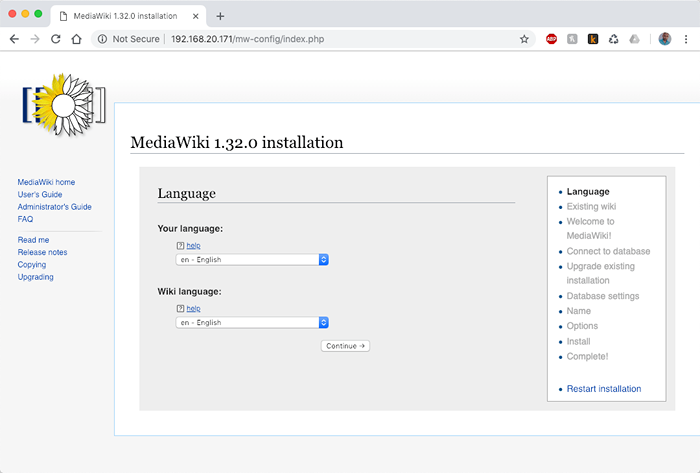 Selecione MediaWiki Language
Selecione MediaWiki Language 11. Em seguida, o script executará a verificação do ambiente para garantir que todos os requisitos sejam atendidos:
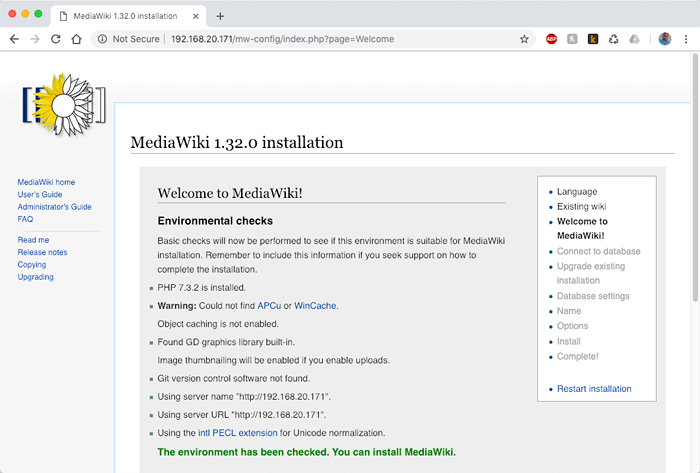 Verifique os requisitos do MediaWiki
Verifique os requisitos do MediaWiki 12. Se você seguiu as etapas até agora, os cheques devem estar bem e você pode prosseguir para a próxima página, onde configurará os detalhes do banco de dados. Para esse fim, use o banco de dados, o usuário e a senha que você criou anteriormente:
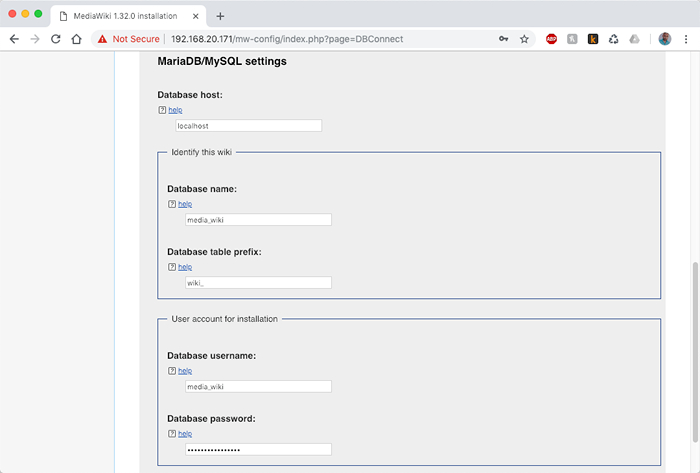 Configurar configurações de banco de dados MediaWiki
Configurar configurações de banco de dados MediaWiki 13. Na próxima página, você pode escolher o mecanismo de banco de dados - Innodb ou Myisam. Eu tenho usado Innodb. Finalmente, você pode dar um nome ao seu wiki e criar nome de usuário e senha administrativos preenchendo os campos necessários.
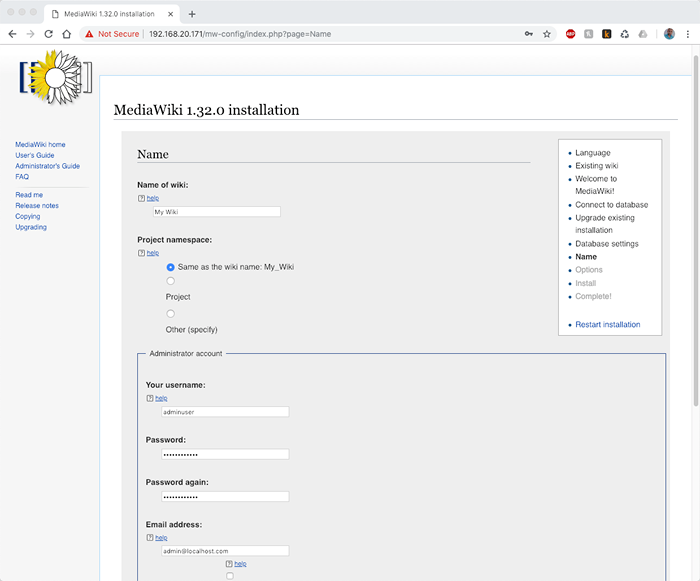 Configure a conta de administrador Mediawiki
Configure a conta de administrador Mediawiki 14. Depois de preencher os detalhes, clique continuar. Nas próximas telas, você pode deixar as configurações padrão, a menos que deseje fazer outras alterações personalizadas.
Quando você concluir essas etapas, você receberá um arquivo chamado Configurações locais.php. Você terá que colocar esse arquivo na raiz do diretório para o seu wiki. Como alternativa, você pode copiar o conteúdo do arquivo e criar o arquivo novamente. Se você deseja copiar o arquivo que pode fazer:
# SCP /Path-to /Localsettings.PHP Remote-Server:/var/www/html/
15. Agora, quando você tenta acessar http: // youripaddress Você deve ver o recém -instalado Mediawiki:
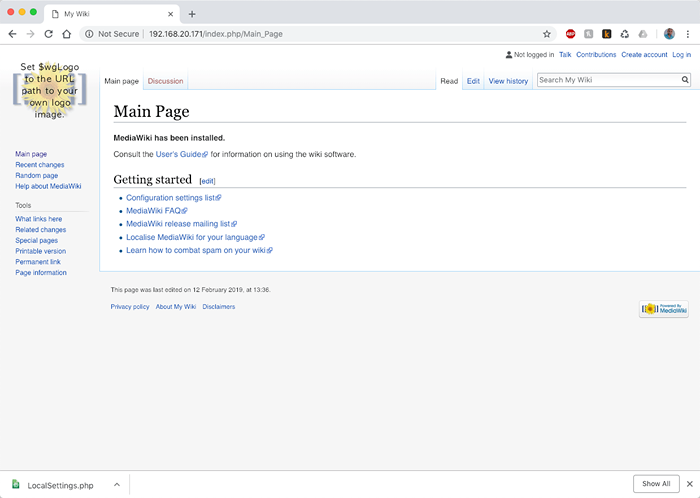 Página principal do MediaWiki
Página principal do MediaWiki Você pode autenticar com seu usuário administrador criado anteriormente e começar a editar sua instalação MediaWiki.
Conclusão
Você agora tem o seu Wiki página que você pode gerenciar e editar suas páginas. Para usar a sintaxe correta, você pode verificar a documentação do MediaWiki.
- « Webinoly - Instale o site otimizado do WordPress com SSL gratuito
- Como instalar o php 7.3 no CentOS 7 »

